一键恢复软件如何操作,小编教你如何使用一键恢复软件
- 分类:教程 回答于: 2017年12月04日 14:01:08
有网友问小编,遇到了电脑无法正常启动时,想要重装系统却又不知道该怎么操作,为此感到苦恼,其实我们可以使用一键恢复软件,它具有安全、快速、保密性强、压缩率高、兼容性好等特点,特别适合电脑新手和担心操作麻烦的人使用。如何操作呢?下面,为大家整理了一键恢复软件的图文操作。
其实对于电脑的新手来说,如果不掌握一些电脑的技能是比较吃亏的,因为我们知道电脑使用久了,也难免会出现故障,遇到比较棘手的问题时,就需要操作重装系统了,但是没有经验的用户就只能求助电脑维修人员,还需要把电脑搬到维修店里去,既浪费时间,又浪费钱财,一键恢复软件是最好,下面,小编就教大家如何一键恢复软件的使用。
一键恢复软件如何操作
将制作好的u盘启动盘插入电脑的usb插口,随后重启电脑,在屏幕出现开机画面时按下电脑的启动快捷键,选择u盘启动后进入大番薯主菜单界面,接着选择“【02】运行大番薯Win2003PE增强版(装机推荐)”后按回车键确认。
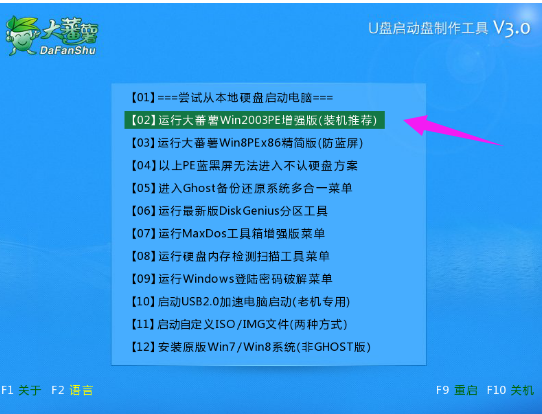
软件图-1
进入03pe系统后,依次点击打开“开始→备份还原→ImageX一键恢复”

恢复软件图-2
接着在弹出的窗口中,点击系统盘c盘,然后勾选“修复引导信息”,点击“执行(R)”。

一键图-3
然后在弹出的窗口中点击“是”即可。

软件图-4
以上就是使用ImageX一键恢复工具修复系统引导信息的使用方法了。
 有用
26
有用
26


 小白系统
小白系统


 1000
1000 1000
1000 1000
1000 1000
1000 1000
1000 1000
1000 1000
1000 1000
1000 1000
1000 1000
1000猜您喜欢
- 安装XP最好的一键重装系统软件..2016/11/21
- 打印机驱动网如何安装驱动..2022/12/08
- 集成显卡和独立显卡哪个比较好..2021/10/31
- linux系统安装,怎样安装linux系统制作..2020/11/23
- 极速一键重装系统,小编教你如何重装电..2018/01/17
- 雨林木风在线装系统图文教程..2016/11/22
相关推荐
- imac重装系统的详细步骤教程..2022/06/23
- U盘启动安装win7操作系统图文教程..2016/10/24
- 详解2021游戏台式机买哪个牌子好..2021/09/16
- 苹果电脑重装系统教程步骤..2022/11/04
- MacOS 苹果怎么设置动态壁纸图文教程..2023/05/14
- 什么软件可以一键重装WIN10系统..2016/11/07

















